好一点小编带来了cad标注设置,希望能对大家有所帮助,一起来看看吧!
cad标注设置方式如下:
1、打开CAD软件,以1000mm直线标注为例。
2、选择标注,线性命令,添加线段标注,为设置参数,标注出来数据无法看清。
3、选择标注,标注样式命令,进入样式菜单栏。
4、点击修改按钮进入修改菜单,点击箭头与符号,箭头选择建筑标记,大小设置为10。
5、线设置尺寸界限,超出尺寸线设置为10,颜色根据自己需求设定。
6、文字设定颜色根据需求设定,文字大小设定为10,位置按需求调整。
7、主单位设定一般保留两位数。
8、设置完成点击确定,选择至于当前,关闭即可。
9、标注查看效果。
10、斜线的标注在标注菜单中选择对其命令。
11、多个线段标注,选择快速标注命令,全选需要标注线段,按空格键,点击标注命令即可。
12、其他图形的标注,选项对应的命令按钮。
CAD中标注之前先做好一些基本设置,首先是标注样式,里面设置了标注的一些设置如:文字高度等,这个很重要。设置好之后,有个关键的地方就是标注一般什么时候做。这里涉及画图的流程:一般是先在1:1情况下画好图,然后选择图框设置好比例。最后再标注,因为标注的文字实际高度是样式中设置的高度乘上比例,如:设置高度3.5 ,图纸比例1:10,这样标注出的文字告诉是35,这样就和图纸看着比较协调。所以,做好这些设置之后,按下面的操作标注尺寸:
1、选择一种标注:
选择标注
2、选择标注的两个端点:
选择标注的两个端点
3、选择合适的标注的位置:
标注位置
4、最终结果:
标注结果
标注的颜色、箭头大小等,在标注样式中已经提前设置好了,上面的标注文字比较大,是因为图纸比例已经提前设置了,样式中文字高度是3.5,直接标注会显示得很小,先设置比例再标注就看得很清楚。
我们有的时候想用其他方式表达标注,这时候就需要修改标注默认的数值。那么大家知道cad怎么标注尺寸数字吗?下面是我整理的 方法 ,希望能给大家解答。
cad怎么标注尺寸数字的方法:
1.直接选中所标注数值,会弹出快捷特性表如图。鼠标移到快捷特性表上下面有一个“文字替代”,你可以直接在里面输入你要替代的数值。例如把9000mm用9.0m代替直接在文字替代里输入“9.0m”回车就OK了。
2.如果你选中标注不出现快捷特性表,很有可能是你禁用了,这里告诉你怎么启用快捷特性表。工具——草图设置——快捷特性——启用快捷特性选项板。
3.输入快捷命令ds或者os同样可以打开草图设置对话框。同上部在快捷特性下勾选启用快捷特性选项板。记住ds或者os命令,这个命令同样是设置对象捕捉的命令。记住还是有点用的啊。
4.第二种快捷特性方法:直接在标注上双击——边很快打开特性对话框——在文字子选项夹下同样有一个文字替代,——输入要代替为的数字即可。
5.打开特性对话框的其他方法:选中标注——特性对话框图标——文字——文字替代;还可以工具——选项板——特性——打开特性对话框——文字——文字替代;快捷键:ctrl+1同样可以打开特性对话框——文字-文字替代。前提是要选中要修改的标注。
cad如何修改标注尺寸的数字大小,操作方法如下。
1、首先打开要修改的标注。在键盘上按下字母d,要在英文输入法的状态下才有效,按空格键或回车键。
2、会弹出一个“标注样式管理器”窗口,点击右侧的【修改】。
3、接着会弹出修改标注样式的窗口,更改文字高度,点击确定。
4、再回到标注样式管理器窗口,点击【置为当前】就完成了。
5、cad尺寸标注数字大小设置完成了。
打开AutoCAD 2013 软件,将我们需要标注尺寸的图纸打开;
请点击输入图片描述
请点击输入图片描述
在工具栏下方,点击鼠标右键,点击【AutoCAD】-【标注】,弹出【标注】工具条,将工具条拉至下方放置好;
请点击输入图片描述
请点击输入图片描述
请点击输入图片描述
请点击输入图片描述
点击工具条尾部的【标注样式】,弹出标注样式管理器。点击【新建】,选好基础样式后,点击【继续】(如图所示);
请点击输入图片描述
请点击输入图片描述
请点击输入图片描述
新建好一个标注样式后,对标注参数进行设置,具体设置如图所示。设置完成后,点击【确定】;
请点击输入图片描述
请点击输入图片描述
请点击输入图片描述
请点击输入图片描述
请点击输入图片描述
设置好参数后,开始标注尺寸,点击【线性】标注第一个尺寸,接着点击【连续】,将后面的尺寸一一标注好。按照这种方法,分别将平面图其他需要标注的地方标好;
请点击输入图片描述
请点击输入图片描述
请点击输入图片描述
请点击输入图片描述
请点击输入图片描述
最后,给平面图标注一个图名,点击【另存为】,将文件保存好即可。
请点击输入图片描述
请点击输入图片描述
请点击输入图片描述
以上就是好一点整理的cad标注设置相关内容,想要了解更多信息,敬请查阅好一点。
 国外那些网站可以下载CAD施工图
国外那些网站可以下载CAD施工图
好一点小编带来了国外那些网站可以下载CAD施工图,希望能对大家有所帮助,一起来看看吧!国外那些网站可
2023年01月13日 21:25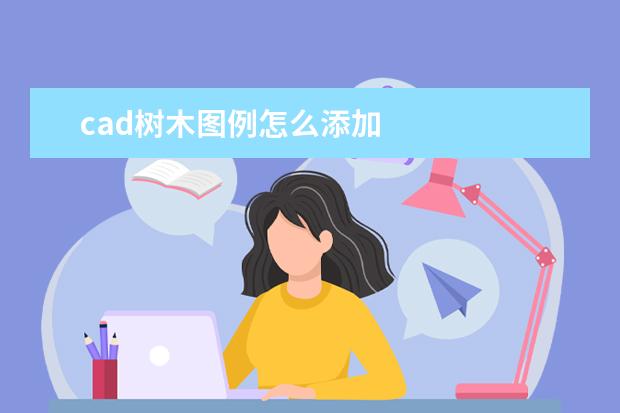 cad树木图例怎么添加
cad树木图例怎么添加
好一点小编带来了cad树木图例怎么添加,希望能对大家有所帮助,一起来看看吧!cad树木图例怎么添加1
2023年01月14日 12:40 cad剖面图怎么画
cad剖面图怎么画
好一点小编带来了cad剖面图怎么画,希望能对大家有所帮助,一起来看看吧!cad剖面图怎么画所谓"剖"
2023年01月14日 13:15 CAD中尺寸标注尺寸数字怎么改
CAD中尺寸标注尺寸数字怎么改
好一点小编带来了CAD中尺寸标注尺寸数字怎么改,希望能对大家有所帮助,一起来看看吧!CAD中尺寸标注
2023年01月14日 18:20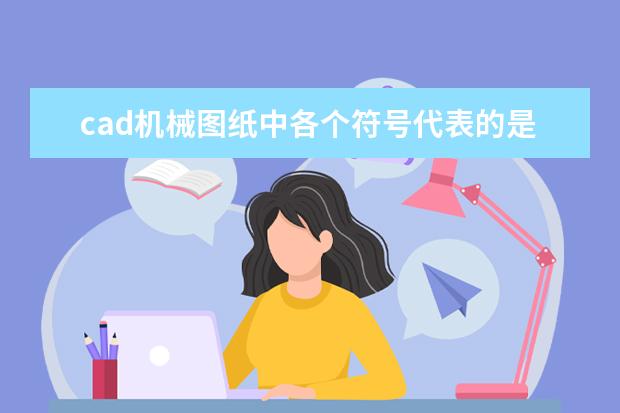 cad机械图纸中各个符号代表的是什么意思
cad机械图纸中各个符号代表的是什么意思
好一点小编带来了cad机械图纸中各个符号代表的是什么意思,希望能对大家有所帮助,一起来看看吧!cad
2023年01月15日 01:10 cad激活码
cad激活码
好一点小编带来了cad激活码,希望能对大家有所帮助,一起来看看吧!cad激活码AutoCAD2018
2023年01月15日 19:15 cad放大命令
cad放大命令
好一点小编带来了cad放大命令,希望能对大家有所帮助,一起来看看吧!cad放大命令演示机型:华为Ma
2023年01月16日 15:35 CAD中标注不显示怎么办
CAD中标注不显示怎么办
好一点小编带来了CAD中标注不显示怎么办,希望能对大家有所帮助,一起来看看吧!CAD中标注不显示怎么
2023年01月16日 17:25 2022年版本CAD的查找替换。在哪?
2022年版本CAD的查找替换。在哪?
好一点小编带来了2022年版本CAD的查找替换。在哪?,希望能对大家有所帮助,一起来看看吧!2022
2023年01月16日 17:50 什么是cad线型比例?
什么是cad线型比例?
好一点小编带来了什么是cad线型比例?,希望能对大家有所帮助,一起来看看吧!什么是cad线型比例?线
2023年01月16日 20:45
安徽师范大学自考本科专业有哪些?自考法学985大学有哪些?
时间:2024年07月04日
如何投资理财产品排名 投资理财产品排行
时间:2023年03月31日
重庆科技学院与重庆安全生产科学研究有限公司举行共建“信息所”签字仪式举行
时间:2023年04月26日
重庆理科二本院校排名 重庆理科二本大学排名
时间:2024年11月15日
二本国际大学排名 全国最有实力的二本大学
时间:2024年11月15日
湖北二本学校排名 湖南省二本院校排名
时间:2024年12月22日
专升本的二本与高招的三本哪个好
时间:2024年12月22日
大连有哪些二本学校比较好
时间:2024年12月22日
中国最好的二本院校排名及分数线(全国公办二本大学排名top30)
时间:2024年12月22日
安徽芜湖有哪些大学?二本类的。
时间:2024年12月22日好一点 淄博机智熊网络科技有限公司版权所有 All right reserved. 版权所有
警告:未经本网授权不得转载、摘编或利用其它方式使用上述作品